本日はフリーソフトで電子印「クリップスタンプ」のインストールと使い方について説明致します。
仕事で電子印を使うことも増えていると思います。
クリップスタンプには、日付印や三文判、丸印等の押印できます。
クリップスタンプのインストール
窓の杜からインストールファイルをダウンロードできます。
https://forest.watch.impress.co.jp/library/software/clipstamp/
インストールファイルをVirustotalでウイルスチェックします。
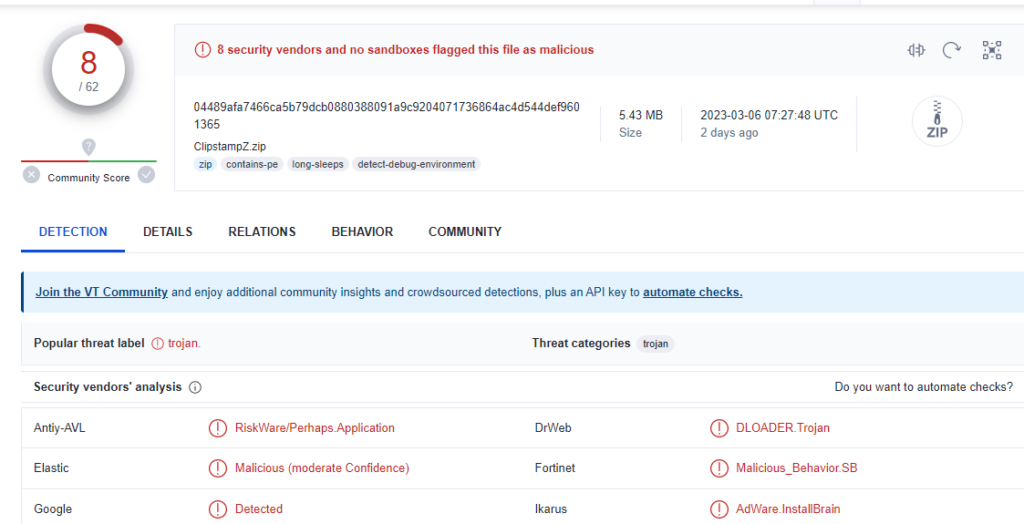
あやしいと判定される数が多いですが、これはインストール後わかりますが、クリップスタンプのほかに「ESTART」アプリという名前のアプリも同時にインストールされるためだと思われます。
インストール時にESTARTアプリをインストールさせないようにすることも可能ですし、
インストール後、クリップスタンだけ残し、ESTARTアプリをアンインストールすることも可能です。
では、クリップスタンプのインストールです。
ダウンロードしたClipstampZ.zipファイルを展開します。
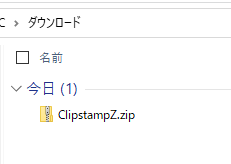
ClipstampZフォルダの中にsetup.exeがあるので、ダブルクリックして実行します。
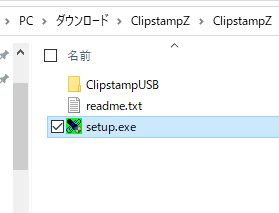
「WindowsによってPCが保護されました」のメッセージが表示されます。
詳細情報をクリックします。
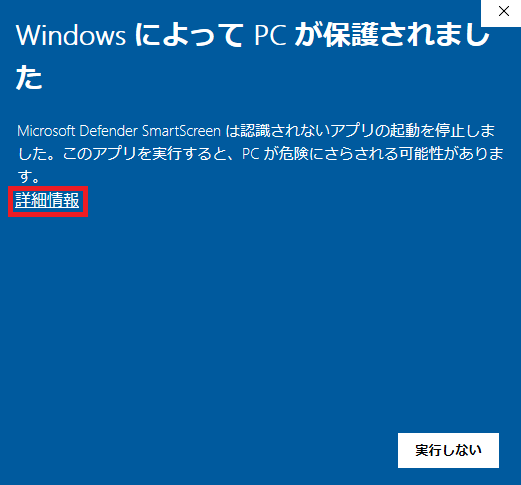
実行ボタンをクリックします。
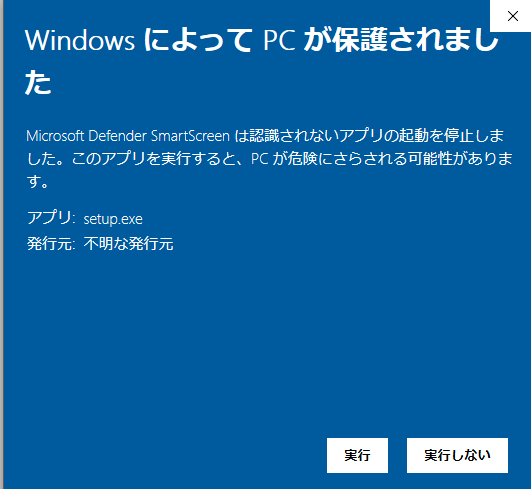
インストールを行います。
ESTARTアプリをインストールするのチェックを外すことで不要なアプリがインストールされません。
次へボタンをクリックします。
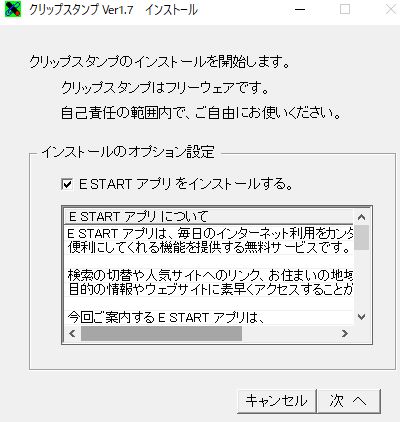
インストール場所の指定です。「次へ」ボタンをクリックします。
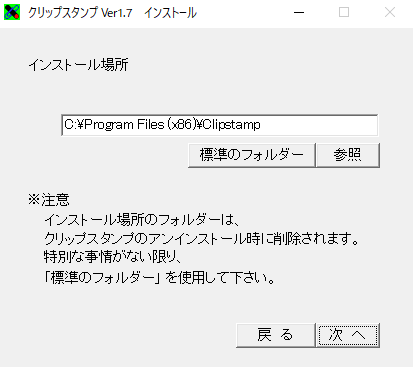
環境設定です。「実行」をクリックします。
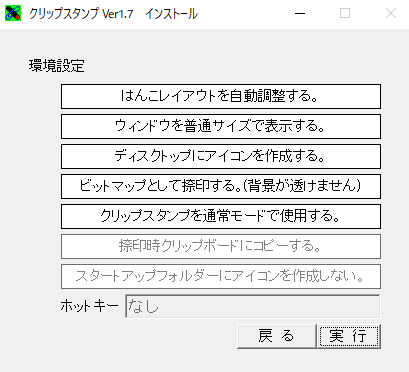
インストール完了です。
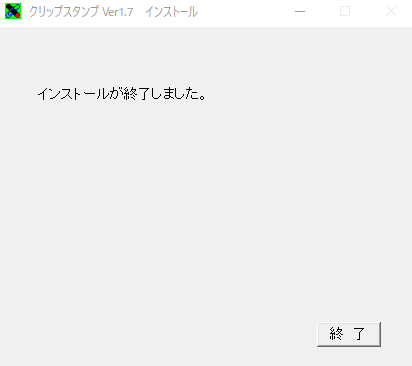
電子印 クリップスタンプの設定
デスクトップ上に作られたクリップスタンプのショートカットから起動します。

下記の設定画面が表示されます。
各タブに電子印の種類があります。
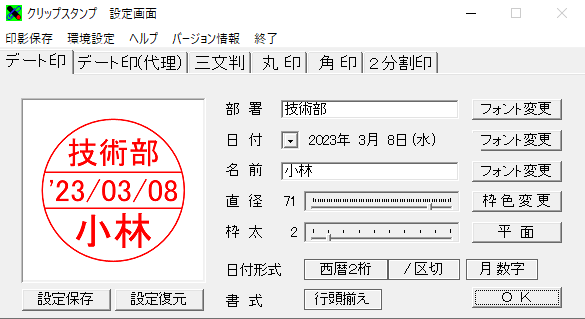
デート印 日付印
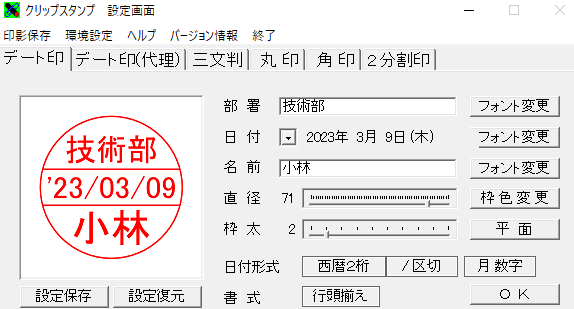
三文印
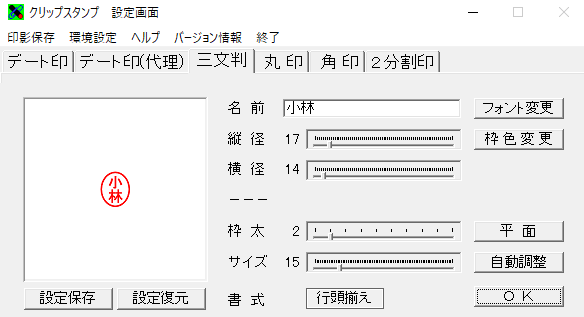
丸印です。
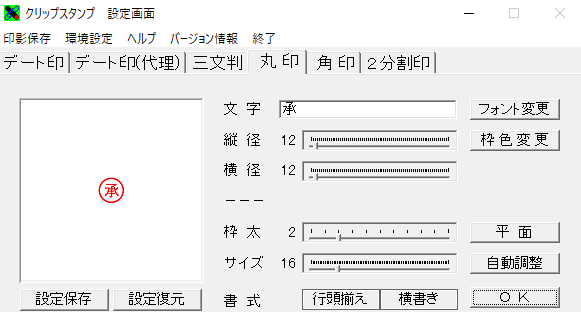
各印
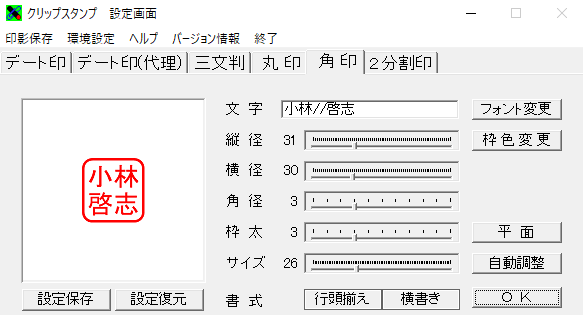
2分割印です。
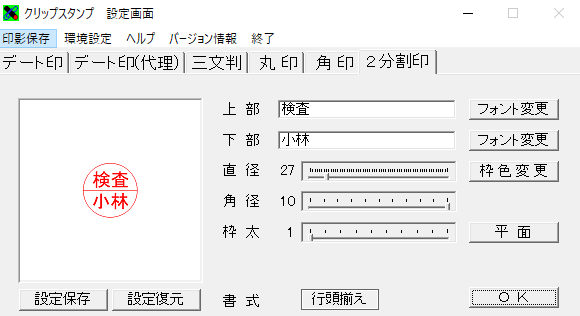
電子印 クリップスタンプの使い方
作成した電子印を使うには、一度bmpファイルとして保存させます。
使いたい種類のタブ(ここでは三文判)を選択し、「印影保存」をクリックし、保存先を選択します。
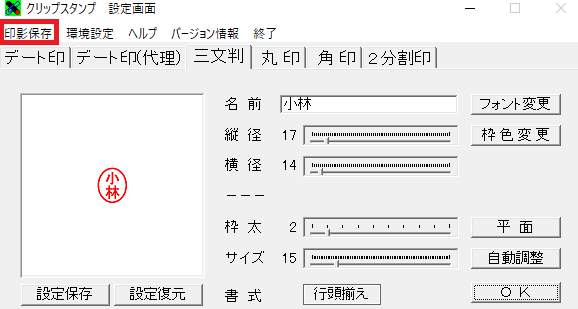
bmpとして保存できたら、電子印を押したいファイルに画像として取り込みます。
Excelの場合には、挿入→図→画像を選びます。
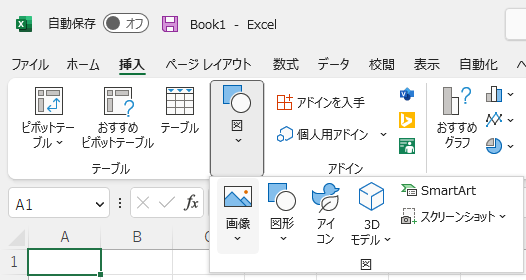
挿入できました。
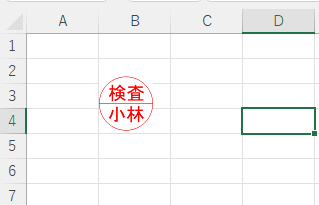
まとめ
本日は、クリップスタンプのインストールと使い方についてでした。

